چگونه نسخه 32 بیتی فایرفاکس را بدون نصب دوباره به نسخه 64 بیتی ارتقا دهیم؟
اکثر مرورگرها در ویندوز بهطور پیشفرض در نسخه 64 بیتی نصب میشوند، اما فایرفاکس یک استثناست. اگر نسخه پیشفرض فایرفاکس را دانلود کرده باشید، صاحب ورژن 32 بیتی آن هستید حتی اگر ویندوزتان 64 بیتی باشد.

خب، حالا شاید اخیرا رایانه ویندوزی جدیدی خریده باشید. پس از نصب کردن نسخه 32 بیتی فایرفاکس از صفحه اصلی موزیلا، تمام افزوانههای مورد علاقهتان را نصب کردید و بوکمارکهایی که از آن بکآپ گرفته بودید را نیز بازگرداندید. اما اکنون میخواهید فایرفاکس را برای عملکرد بهتر به نسخه 64 بیتی ارتقا دهید. میتوانید نسخه 32 بیتی را حذف و سپس ورژن 64 بیتی را نصب نمایید، اما انجام این کار موجب پاک شدن اطلاعات کاربری فایرفاکس نظیر پسوردهای ذخیرهشده، بوکمارکها، تنظیمات و تمها خواهد شد.
البته میتوانید از فولدرهای پروفایل نسخه 32 بیتی فایرفاکس بکآپ گرفته و پس از حذف نسخه 32 بیتی و نصب ورژن 64 بیتی آن را بازگردانید. اما این کار کمی پردردسر است و روش آسانتری برای انجام این کار وجود دارد.
تذکر: نسخه 64 بیتی فایرفاکس را تنها میتوان روی ویندوز 64 بیتی نصب کرد.
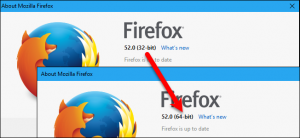
اگر نسخه 32 بیتی فایرفاکس روی ویندوز 64 بیتیتان اجرا میشود، به این صفحه در وبسایت موزیلا بروید. به دنبال زبان مورد نظرتان گشته و روی پیوند دانلود “Windows 64-bit” کلیک کنید.
تمام پنجرههای فایرفاکس را ببندید. سپس فایل دانلودشده را اجرا و آن را نصب کنید. نسخه 32 بیتی فایرفاکس از روی رایانهتان حذف نخواهد شد.
اینک فایرفاکس را با ضربه زدن روی میانبر برنامه در دسکتاپ یا نوار وظیفه باز کنید. با رفتن به منوی Help و انتخاب گزینه About Firefox میبینید که اکنون صاحب نسخه 64 بیتی فایرفاکس هستید و تمام تنظیمات، بوکمارکها، افزودنیها، تمها و غیره دستنخورده باقی ماندهاند.
همانطور که اشاره شد، نسخه 32 بیتی فایرفاکس هنوز روی رایانهتان نصب شده است. هنگامی که فایرفاکس را به نسخه 64 بیتی ارتقا دادید، ورودیهای نسخه 32 بیتی فایرفاکس در منوی استارت و میانبرهای برنامه روی دسکتاپ و نوار وظیفه جای خود را به نسخه 64 بیتی میدهند. لازم نیست که هیچ کار دیگری انجام دهید، اما اگر میخواهید نسخه 32 بیتی را حذف نمایید، میتوانید این کار را انجام دهید.
برای انجام این کار به کنترل پنل رفته و روی بخش “Programs and Features” کلیک کنید. سپس بهدنبال ورودی فایرفاکس با پسوند “(x86 en-US)” بگردید و آن را حذف نمایید. مواظب باشید که اشتباها ورودی فایرفاکس با پسوند “(x64 en-Us)” را پاک نکنید زیرا این همان نسخه 64 بیتی است.
اگر میخواهید دوباره نسخه 32 بیتی فایرفاکس بهطور پیشفرض اجرا شود، صرفا دوباره نسخه 32 بیتی را دانلود کرده و نصب نمایید.
منبع : آی تی رسان











